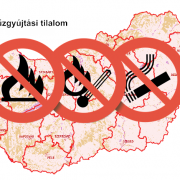Augusztus 26-tól kisebb változások történtek a számlák utólagos feltöltésére szolgáló felületen (onlineszamla.nav.gov.hu) A bejelentkezésre kattintás után a program megkérdezi, hogy elsődleges, vagy másodlagos felhasználóként kívánunk belépni. Mint vállalkozók, akik saját magunk intézzük számláink feltöltését, mindig az elsődleges felhasználóhoz tartozó menüt használjuk, és kattintsunk a „Bejelentkezés KAÜ-vel” gombra. (a másodlagos felhasználót például a könyvelők használhatják)
Az eddigiektől eltérően itt nem kell az online számla regisztrációjakor megadott felhasználónevet és jelszót használni, hanem közvetlenül az ügyfélkapun megadott felhasználónevet és jelszót kéri a program (eddig kettős azonosítás volt, ez megszűnt).
Bejelentkezés után a már jól ismert online számla felületre jutunk. Számla feltöltés esetén a felső menü-csíkban a továbbra is a „számlaadat-rögzítést” válasszuk. Az eddigi „egyszerűsített rögzítés” lehetőség kiegészült egy „bővített rögzítés” lehetőséggel. Ne bonyolítsuk feleslegesen az életünket, válasszuk továbbra is az egyszerűsített rögzítést.
Az eljárás ezt követően megegyezik az eddigiekkel, bár az új tétel hozzáadásánál bekerültek új elemek, de ezek kitöltése nem kötelező. De nézzük mindezt részletesebben:
A kézi számlák feltöltésének folyamata. 2021.augusztus26-tól érvényes verzió:
- Az onlineszamla.nav.gov.hu oldalon a BEJELENTKEZÉS menüpontot válasszuk (Itt jegyzem meg, hogy bár a művelet okostelefonon is elvégezhető, azon sokkal hosszadalmasabb, inkább ajánlom a számítógépen, laptopon történő rögzítést, ha van rá lehetőség)
- A bejelentkezésre kattintás után a program megkérdezi, hogy elsődleges, vagy másodlagos felhasználóként kívánunk belépni. Válasszuk az elsődlegest, kattintsunk a „Bejelentkezés KAÜ-vel” gombra.
- Itt az ügyfélkapuhoz tartozó felhasználónevet és jelszót kell beírni a továbblépéshez (az eddigi kettős azonosítás megszűnt).
- Sikeres bejelentkezés esetén visszakerültünk az online számla oldalra. A megjelenő kép felső harmadában egy szürke menü csík látható, itt balról a második a számlaadat-rögzítés, válasszuk ki ezt.
- Kattintás után választhatunk, hogy egyszerűsített, vagy bővített rögzítést szeretnénk. Ne bonyolítsuk az életünket,kattintsunk az egyszerűsített rögzítés
- A forrás kiválasztása következik. Szerintem értelemszerű, de azért menjünk végig rajta:
- Adatszolgáltatás típusa: kézi számla rögzítés.
- Számla típusa: egyszerűsített (másnéven készpénzfizetési számla, ahol a kifizetés azonnal történik, akár készpénzzel, akár bankkártyával)
- Számla pénzneme: magyar forint
- ezután kattintsunk a megjelenő tovább
- Ha számítógépen dogozunk, a képernyő bal oldalán a saját adatainkat látjuk. Katásoknak le kell nyitniuk a további adatok fület, és a megjenenő kódkockában bejelölni a kisadózó státuszt.
- A képernyő jobb felén látjuk a vevő adatait. Először a vevő státusza fület kell lenyitni, és kiválasztani hogy magánszemély, külföldi, vagy belföldi áfa alany. Az esetek 99 százalékában ez utóbbival lesz dolgunk.
- A kiállított kézi számla alapján a vevő (utas) adószámát, ill. annak első nyolc számjegyét kell beírni.
- Ha helyes az adószám, a többi rovat már automatikusan kitöltődik, léphetünk tovább. (a Pénzügyi képviselő adatai rovatokat nem kell kitölteni)
- Számla adatai. Kezdjük a számla sorszámával, a betűket és számokat is be kell írni
- Számla kelte: értelemszerűen, ami dátum a számlán szerepel. A teljesítés dátuma rovatba is ugyanezt a dátumot írjuk. Figyeljünk a formátumra!
- Megjelenési forma: válasszuk a papír alapú számla megjelölést
- Lépjünk tovább, és kattintsunk az új tétel hozzáadása Ekkor megnyílik egy belső ablak.
- Megnevezés: Ide be kell írnunk, hogy taxifuvar, vagy taxi szolgáltatás
- Az alatta megjelenő kapcsolót tegyük „KI” állásba (mennyiségi egység meghatározható-e?), így máris megspóroltuk három további rovat kitöltését.
- Nyissuk meg az adómérték fület, majd azon belül az adómentesség jelölését.
- Ezt is lenyitva az alanyi adómentes sort válasszuk ki.
- A következő sor az adómentesség leírása. Ide bármit beírunk, azt elfogadja, én mégis az AAM jelzést javaslom (AlanyiAdóMentes)
- A bruttó összeg rovatba írjuk be a számlán szereplő összeget, majd kattintsunk a Tétel hozzáadása
- Már nincs sok hátra! Az adómentesség leírása sor ismét megjelenik, járjunk el az előzőek szerint, majd a számlán szereplő összeget kell még két helyre beírnunk.
- Ha mindent jól csináltunk, a lap alján jobboldalon aktívvá válik (zöldre vált) a számla rögzítése Rákattintáskor már el is ment az összes adat a NAV-hoz.
- Amennyiben a számla rögzítés gomb szürke marad, tehát nem aktív, akkor valamit rosszul csináltunk. A mellete lévő kitöltés ellenőrzés-re kattintva azonban megmondja hol a hiba: a hiányos rovatokra ugrik, és azokat pirossal jelöli.
A fenti leírás kizárólag alanyi áfa-mentes taxis vállalkozókra alkalmazható, egyszerűsített számla kiadása esetén. Csak a kötelezően kitöltendő rovatokat jelöltem, aki gondolja, elbíbelődhet a többivel is (de nem javaslom…).
Ha magánszemélyről, vagy külföldiről van szó (belföldi vagy külföldi természetes személy), csak a számlaszámot, a dátumot és az összeget kell feltüntetni, az utas nevét, címét adóazonosítóját nem!
– oli –